Bạn đã mua một đĩa DVD và muốn phát nó trên các thiết bị khác? Với trình trích xuất DVD sang video, bạn có thể trích xuất thành công phim DVD sang tất cả các định dạng kỹ thuật số phổ biến. Khi nói về việc trích xuất DVD, AVI có lẽ là định dạng video được đề xuất nhiều nhất, vì nó giữ được nhiều chi tiết hơn của video gốc với ít nén hơn. Để tiếp tục chuyển đổi không mất dữ liệu, bạn cần tìm một bộ chuyển đổi DVD sang AVI tốt. Bài đăng này thu thập 5 bộ chuyển đổi DVD sang AVI hàng đầu và bạn có thể chọn bộ chuyển đổi mong muốn để trích xuất DVD sang định dạng AVI.
- Top 1. AVAide DVD Ripper - Bộ chuyển đổi DVD sang AVI tốt nhất
- Top 2. VLC Media Player - Chuyển đổi DVD sang AVI miễn phí
- Top 3. Freemake Video Converter - Bộ chuyển đổi DVD sang AVI cho Windows
- Đầu trang 4. Xilisoft DVD to Video - Rip DVD sang AVI
- Top 5. DVDVideoSoft Free DVD Video Converter cho Windows
- Câu hỏi thường gặp về Bộ chuyển đổi DVD sang AVI
Top 1. AVAide DVD Ripper - Bộ chuyển đổi DVD sang AVI tốt nhất cho Windows và Mac
AVAide DVD Ripper là công cụ chuyển đổi DVD sang AVI chuyên nghiệp với tốc độ chuyển đổi siêu nhanh và chất lượng tuyệt vời. Nó có thể chuyển đổi DVD sang AVI, H.264 AVI, DivX, XviD, XviD 4K Video. Các tệp AVI đã chuyển đổi có thể được phát trên các thiết bị phổ biến như PSP, PS3, Wii, BlackBerry, iRiver, Xbox 360, Archos và hơn thế nữa.
- Chuyển đổi DVD sang AVI, MP4, MKV, MOV, WMV, FLV, TS, DivX và 3GP.
- Rip DVD gốc sang MPG theo tỷ lệ 1: 1, sao lưu DVD sang hình ảnh và thư mục ISO.
- Với khả năng tăng tốc CPU và GPU mới nhất, bạn có thể trích xuất DVD sang AVI với tốc độ trích xuất DVD nhanh hơn 30 lần.
- Tùy chỉnh phim DVD, như thêm phụ đề và theo dõi âm thanh, thêm bộ lọc và hiệu ứng, cắt / xén / xoay / tạo hình mờ cho video DVD.
Làm thế nào để chuyển đổi DVD sang AVI với AVAide DVD Ripper
Bước 1Tải xuống miễn phí, cài đặt và chạy DVD to AVI Converter và đưa đĩa DVD vào ổ DVD trên máy tính của bạn. Bạn có thể bấm vào Tải DVD để nhập tệp DVD vào chương trình.

Bước 2Để chuyển đổi DVD sang định dạng AVI, bạn cần chọn Chuyển sang Video / Âm thanh từ danh sách drop-dwon đầu tiên. Sau đó đi đến Rip tất cả thành khu vực, định vị ở Băng hình tab và chọn AVI như định dạng đầu ra.

Bước 3Nhấn vào Biên tập để tùy chỉnh tệp video DVD của bạn. Bạn có thể xoay và cắt video, thêm bộ lọc & hiệu ứng, thêm hình mờ, điều chỉnh âm thanh và phụ đề.

Bước 4Khi video DVD được tùy chỉnh tốt, bạn có thể nhấp vào Rip tất cả nút để chuyển đổi DVD sang định dạng tệp AVI.

Top 2. VLC Media Player - Chuyển đổi DVD sang AVI miễn phí
VLC Media Player không chỉ là trình phát đa phương tiện mã nguồn mở và miễn phí mà còn là trình chuyển đổi DVD sang AVI cho Windows, Mac OS X, Linux, iOS, Android và các nền tảng khác. Nó phát hầu hết các tệp đa phương tiện, DVD, Audio CD, VCD và các giao thức phát trực tuyến khác nhau. Bạn có thể sử dụng phần mềm miễn phí này để chuyển đổi DVD, Blu-ray, CD và VCD / SVCD. Nó chuyển đổi DVD sang AVI, MP4, MKV, WebM, TS và AFS.
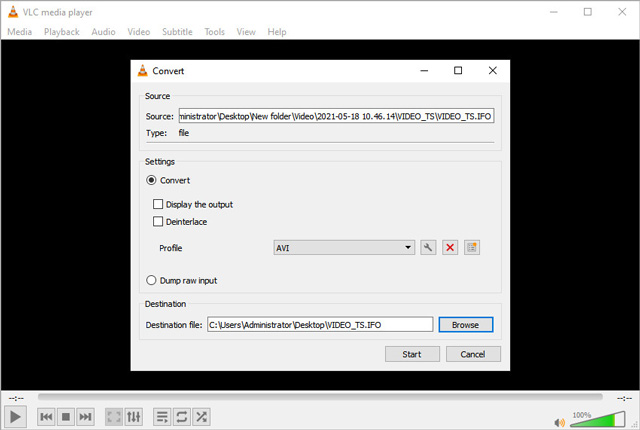
- Giao diện đơn giản và dễ hiểu.
- Nó hỗ trợ nhiều định dạng tập tin và có thể chuyển đổi DVD, Blu-ray, CD.
- Bộ cân bằng âm thanh tích hợp giúp tăng âm thanh mà không làm biến dạng âm thanh.
- Nó được thiết kế để trở thành một trình phát video, không được tạo ra để chuyển đổi DVD.
- Bạn không thể tùy chỉnh giao diện của chương trình.
Top 3. Freemake Video Converter - Bộ chuyển đổi DVD sang AVI cho Windows
Freemake Video Converter là công cụ chuyển đổi DVD sang AVI miễn phí có thể chuyển đổi DVD sang các định dạng AVI, MKV, MP4 miễn phí trên máy tính Windows của bạn. Bạn có thể nhập DVD, video, âm thanh, URL hoặc ảnh của mình để chuyển đổi và xuất video sang AVI, WMV, DVD, MP4, MP3, MPEG, 3GP, MKV, FLV, Sony, Xbox, Samsung, Android và Apple.
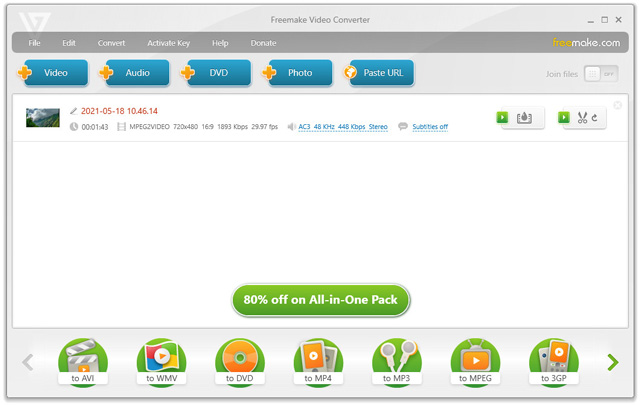
- Chuyển đổi video và phim giữa hơn 500 định dạng và tiện ích miễn phí.
- Rip DVD sang AVI, MP4, MP3, 3GP, SWF, FLV, HD, MOV, RM, DivX, v.v.
- Tải xuống các clip phát trực tuyến từ YouTube, Vimeo, Vevo, Dailymotion sang AVI và các định dạng khác.
- Cắt, nối và xoay các video DVD và thêm phụ đề và bản âm thanh.
- Các tính năng hình mờ và phụ đề bị hạn chế trong phiên bản miễn phí.
- Biểu trưng Freemake sẽ được thêm vào video AVI đã chuyển đổi.
Đầu trang 4. Xilisoft DVD to Video - Rip DVD sang AVI
Xilisoft DVD to Video Ultimate là phần mềm chuyển đổi DVD mạnh mẽ và dễ sử dụng. Nó hỗ trợ chuyển đổi DVD sang tất cả các định dạng video và âm thanh như AVI, MP4, DivX, MKV, MOV, WMV, XviD và hơn thế nữa. Với khả năng tương thích cao cho iPhone, iPod, Apple TV, PSP, v.v., nó cho phép bạn chuyển đổi DVD sang các định dạng hỗ trợ trình phát đa phương tiện di động khác nhau. Xilisoft DVD sang Video
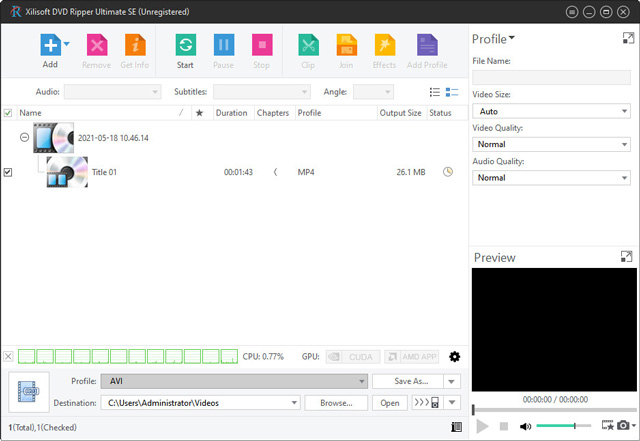
- Chuyển đổi DVD tự chế sang hơn 160 định dạng video và âm thanh.
- Tốc độ nhanh hơn 5 lần với công nghệ CUDA, ATI APP và NVIDIA.
- Tùy chỉnh video DVD với các tính năng cắt, hình mờ, hiệu ứng, âm thanh và phụ đề.
- Giao diện thân thiện với người dùng giúp trích xuất DVD sang video và âm thanh nhanh hơn và không bị căng thẳng.
- Không thể trích xuất DVD được bảo vệ bản quyền sang các định dạng kỹ thuật số.
- Người dùng chỉ có thể dùng thử miễn phí chuyển đổi trong 3 phút trong phiên bản dùng thử.
Top 5. DVDVideoSoft Free DVD Video Converter cho Windows
DVDVideoSoft Free DVD Video Converter là phần mềm chuyển đổi DVD sang AVI tuyệt vời dành cho Windows. Nó chuyển đổi DVD và đĩa Blu-ray sang các tệp video như AVI, MP4, MKV để phát trên máy tính, iPhone, iPod, Apple TV, PSP, PS3, Xbox, BlackBerry và nhiều hơn nữa.
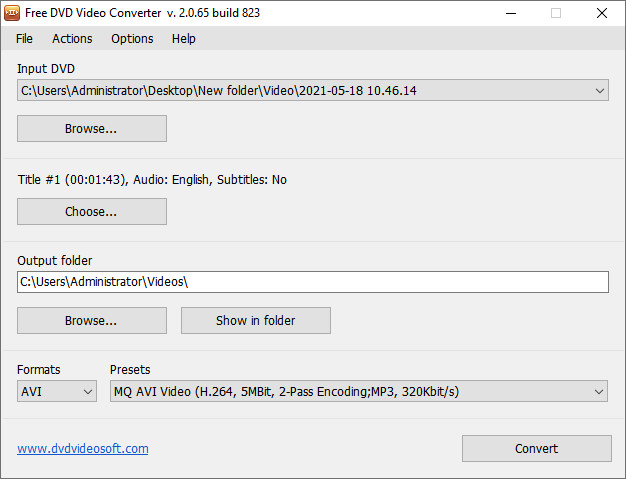
- Nó không chứa phần mềm gián điệp hoặc phần mềm quảng cáo, hoàn toàn miễn phí và an toàn để cài đặt.
- Giao diện đơn giản và dễ hiểu.
- Nó hỗ trợ tất cả các định dạng tệp video phổ biến.
- Nó chỉ khả dụng trên Windows 10/8/7 / Vista / XP SP3.
- Không có tính năng chỉnh sửa video để tùy chỉnh video DVD.
Câu hỏi thường gặp về Bộ chuyển đổi DVD sang AVI
HandBrake có thể chuyển đổi DVD sang AVI không?
Không. HandBrake chỉ hỗ trợ đầu ra định dạng MP4, MKV hoặc WebM khi chuyển đổi tệp DVD.
Làm thế nào để chuyển đổi DVD sang AVI trực tuyến?
Sự thật là bạn không thể chuyển đổi DVD sang AVI trực tuyến. Trình chuyển đổi trực tuyến không thể đọc, trích xuất hoặc chuyển đổi DVD.
Làm thế nào để chuyển đổi DVD sang AVI với VLC?
Mở VLC Media Player trên máy tính của bạn. Đưa đĩa DVD của bạn vào ổ DVD để tải video DVD. Chuyển đến menu Phương tiện và chọn tùy chọn Chuyển đổi / Lưu. Chuyển sang tab Disc, chọn DVD trong khu vực DVD Selection và nhấp vào nút Convert / Save. Chọn AVI làm cấu hình đầu ra và nhấp vào nút Bắt đầu để chuyển đổi DVD sang AVI trong VLC Media Player.
Nếu bạn đang tìm kiếm bộ chuyển đổi DVD sang AVI tốt nhất, thì bài đăng này có thể là tài liệu tham khảo tốt để đánh giá phần mềm chuyển đổi DVD sang AVI một cách nhanh chóng. Bạn có thể chọn bộ chuyển đổi DVD sang AVI mong muốn và chuyển đổi DVD tự chế của mình sang AVI hoặc các định dạng kỹ thuật số khác. AVAide DVD Ripper là một công cụ chuyển đổi DVD sang AVI đa năng và bạn có thể trích xuất DVD sang AVI và chỉnh sửa video DVD một cách dễ dàng.
Công cụ tốt nhất để trích xuất và chuyển đổi Đĩa DVD / Thư mục / tập tin ảnh ISO sang nhiều định dạng khác nhau.



 An toàn tải
An toàn tải


